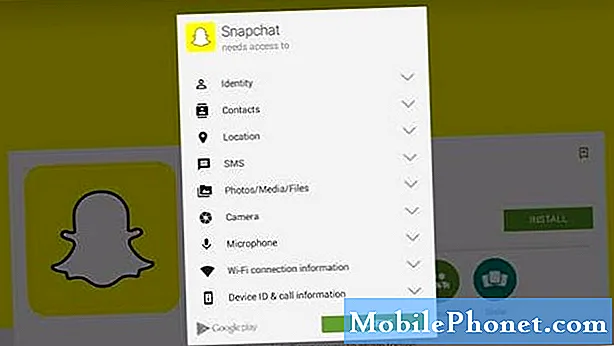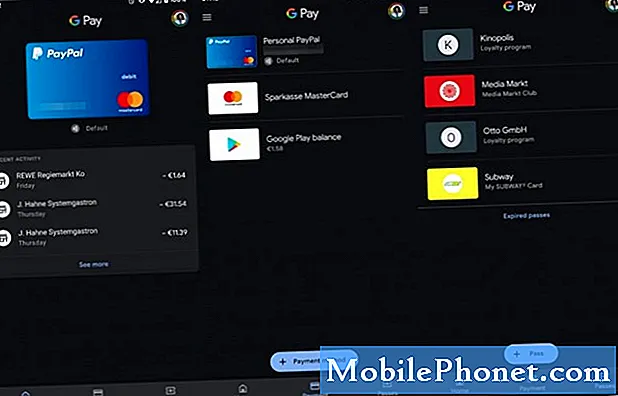من الآمن القول أننا نحب أجهزتنا. على الأقل ، نحن نحبهم بما يكفي لجعلهم دائمًا معنا وطرح الأسئلة وتقديم معلومات جديدة حول العالم من حولنا. تريد Microsoft منك أن تحب نظام التشغيل Windows 10 الجديد وجهاز Windows الخاص بك. إن الترقية المجانية لنظام التشغيل Windows 10 والتي تصل خلال أسبوع واحد لا تعني منحك ميزات جديدة لتلعب بها. كما أن لديها الكثير من التغييرات المصممة لجعل الحياة أسهل.
لم يكن إلغاء تثبيت التطبيقات في Windows 8 أمرًا صعبًا بالضرورة. ومع ذلك ، لم يكن الأمر واضحًا أيضًا. إن التخلص من شيء ما على جهاز الكمبيوتر الخاص بك يتطلب منك معرفة ما إذا كان تطبيقًا أو برنامجًا ، وهو ما لم يفعله كثير من الناس. بمجرد معرفة أن عليك إيجاد المكان الصحيح لإلغاء تثبيت كل ما تريد التخلص منه. التطبيقات التي تم تنزيلها من متجر Windows لها طريقتها الخاصة. البرامج التي تم تنزيلها عبر الإنترنت لديها برنامج آخر.

اقرأ: ما هو ويندوز 10؟
ويندوز 10 يعالج هذه القضايا. أولاً ، لا يهم ما إذا كان تطبيقًا أو برنامجًا تريد التخلص منه. يعمل إيقاف تشغيل الجهاز بنفس الطريقة. إليك كيفية إزالة التطبيقات والبرامج في نظام التشغيل Windows 10.
في الغالب ، اختفت لوحة التحكم من نظام Windows 10. وبدلاً من ذلك ، أضافت Microsoft المزيد من الميزات وحسّنت الإعدادات في تطبيق الإعدادات المخصص. إنه هذا التطبيق الذي يوفر أسهل طريقة لإلغاء تثبيت التطبيقات والبرامج في نظام التشغيل Windows 10.
بنقرة الفأرة على شبابيك زر في الزاوية السفلية اليسرى من الشاشة. إذا كنت تستخدم اللمس ، فيجب عليك النقر فوق هذا الزر نفسه.

الآن اضغط أو اضغط على الإعدادات ترس في قائمة ابدأ. يجب أن يلمس المستخدمون ترس الإعدادات أيضًا ، ولكن سيتعين عليك النقر فوق زر القائمة في الزاوية العلوية اليمنى من الشاشة لإظهار منطقة التطبيقات والاختصارات أولاً. يجب أن يكون فوق زر الطاقة.

اضغط أو انقر فوق النظام.

اضغط أو انقر فوق التطبيقات والميزات عنصر القائمة على الحافة اليمنى من قائمة إعدادات النظام. إنه الخيار الثالث من أعلى شاشتك.

الآن ستحتاج إلى انتظار تطبيق الإعدادات لمسح جهاز الكمبيوتر الخاص بك.

يعد إلغاء تثبيت الأشياء أسهل على نظام التشغيل Windows 10 لأنه يمنحك تفصيلًا لجميع المعلومات ذات الصلة التي تحتاج إليها. قل أنك تتطلع إلى تحرير بعض المساحة فقط. من هذه الشاشة ، يمكنك معرفة التطبيقات التي تشغل مساحة أكبر. ربما كنت تواجه مشكلات في الاستقرار لم تكن موجودة دائمًا؟ يمكنك معرفة اليوم الذي تثبت فيه كل تطبيق أو برنامج. يمكنك إعادة ترتيب القائمة بالاسم أو حجم التثبيت أو التاريخ. هناك أيضًا شريط بحث لتعقب التطبيق أو البرنامج المحدد الذي تريد إلغاء تثبيته على عجل.
لأغراض هذا البرنامج التعليمي ، نقوم بإلغاء تثبيت PayPal. انقر أو انقر فوق اسم التطبيق أو البرنامج الذي ترغب في إلغاء تثبيته.

يوجد زر نقل هنا لأن Microsoft تخطط أصلاً للسماح للمستخدمين بتثبيت التطبيقات على بطاقة SD. لا تزال هذه الميزة قادمة ، لكنها لم تصل إلى الوقت المناسب للإصدار النهائي. تجاهل هذا الزر واضغط على الغاء التثبيت.

عندما تقوم بإلغاء تثبيت أحد التطبيقات في نظام التشغيل Windows 10 ، فإن المعلومات المرتبطة بالتطبيق تذهب أيضًا. هذا يضمن عدم ترك أي أثر للتطبيق على نظامك. الأمر كله يتعلق بالنظافة الشخصية الجيدة للكمبيوتر. إذا كنت متأكدًا من أنك تريد إلغاء تثبيت التطبيق والحصول على معلوماته ، فانقر فوق أو انقر على الغاء التثبيت في المنبثقة.

الآن فقط أعط وقت تطبيق الإعدادات للتخلص من التطبيق. إذا كان تطبيق أصغر ، فسيحدث ذلك في ثوانٍ. قد تستغرق التطبيقات الكبيرة وقتًا أطول لإلغاء التثبيت من نظام التشغيل Windows 10.
إذا كنت قد قمت بإلغاء تثبيت تطبيق أو لعبة في نظام التشغيل Windows 10 بنجاح.
مرة أخرى ، تأكد تمامًا من رغبتك في إلغاء تثبيت تطبيق أو برنامج قبل القيام بذلك. لا يوجد شيء أسوأ من الاضطرار إلى تعقب كلمات المرور والمعلومات الخاصة بك لتطبيق ما مرة أخرى إذا لم تكن متاحة لهم بسهولة. تحتاج أي برامج قمت بإلغاء تثبيتها - على سبيل المثال iTunes - إلى تنزيلها من الويب أو من أي مكان قمت بتثبيتها منها في الأصل إذا قررت أنك ترغب في العودة إليها لسبب ما. تذكر التحقق من متجر Windows أيضًا ، تتوفر برامج سطح المكتب التقليدية في نظام التشغيل Windows 10. يمكن تنزيل التطبيقات التي قمت بتنزيلها من متجر Windows هناك ولن تحتاج إلى الدفع مقابلها مرة أخرى إذا كان لديك بالفعل.
لا يمكن إلغاء تثبيت التطبيقات والبرامج المضمنة في نظام التشغيل Windows 10 - مثل البريد أو التقويم. يمكن إلغاء تثبيت التطبيقات التي أضافها صانع جهازك.